|
本文将详细介绍如何使用Photoshop打造出绚丽的光束翅膀。
最终效果

图00
1、新建一个800 *
600像素的文件,背景填充黑色,左下角拉一个蓝色到深蓝色的渐变,如下图。

图01
2、选择画笔工具在画布中间起随便画几笔,然后执行:滤镜 > 模糊
> 径向模糊,参数设置如下图。
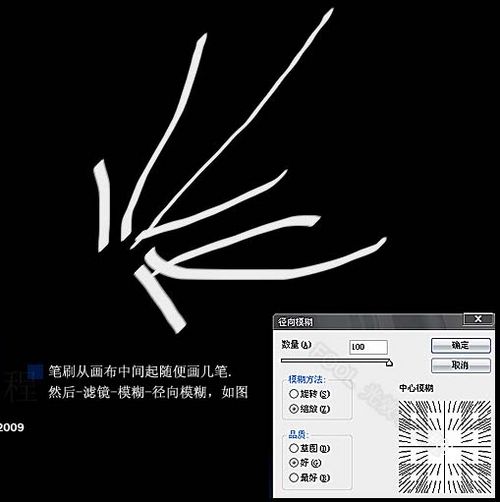
图02
3、调整色彩平衡及色相/饱和度调成蓝色,放到之前做的光点上。

图03
4、用钢笔工具画出主线路径,然后执行描边路径。

图04
5、给描边后的线条加上图层样式,选择外发光,参数设置如下图。
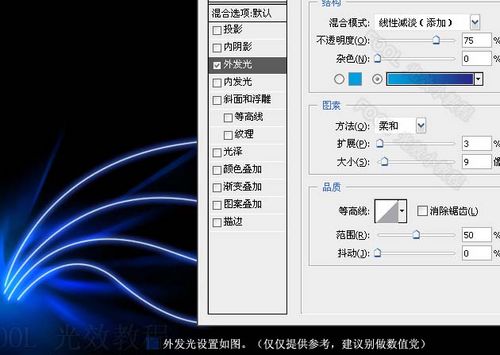
|
6、复制主线层,执行:滤镜 > 模糊 >
动感模糊,角度:45度,距离:999。

图06
7、给主线尾部涂下,模式:颜色减淡。

图07
8、画个圆作为光源,高斯模糊8,再加上外发光,数值自定,看起来顺眼就行。

图08
9、随便在光源处和尾部加些路径,然后再描边路径。

图09
10、新建一个图层,选择画笔工具,适当装饰一些星点笔刷。

图10
11、把刚才制作的光束层合并,然后复制,再水平翻转并放好位置,修饰下细节,完成最终效果。

图11 |
|